Heim >Software-Tutorial >mobile Applikation >Detaillierte Schritte zum Ausschalten der Kamera bei DingTalk-Videokonferenzen
Detaillierte Schritte zum Ausschalten der Kamera bei DingTalk-Videokonferenzen
- 王林nach vorne
- 2024-03-29 14:36:141294Durchsuche
PHP-Editor Strawberry stellte die detaillierten Schritte zum Ausschalten der Kamera vor, wenn man sich ein Meeting mit der Kamera ansieht. In heutigen Remote-Meetings ist das Ausschalten der Kamera zu einer häufigen Anforderung geworden. Dieser Artikel bietet Ihnen eine klare und prägnante Anleitung, um den Anforderungen verschiedener Meeting-Situationen problemlos gerecht zu werden.
1. Geben Sie Ihre Kontonummer ein, um sich bei DingTalk anzumelden, und melden Sie sich an.
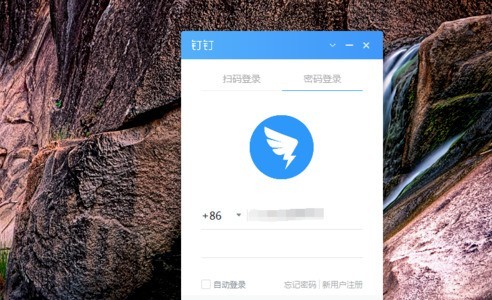
2. Klicken Sie nach der Eingabe auf das Telefonsymbol auf der linken Seite.
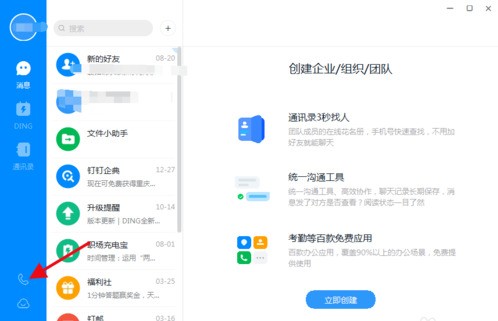
3. Klicken Sie auf [Videokonferenz – Besprechung einleiten].
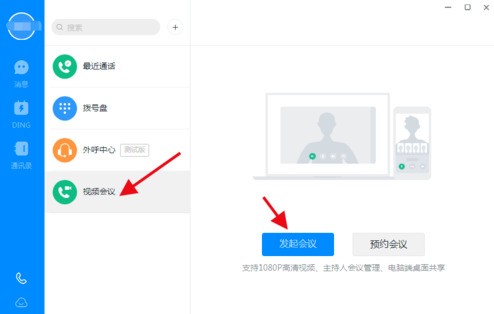
4. Wählen Sie die Kamera und das Mikrofon aus und klicken Sie auf [Besprechung starten].
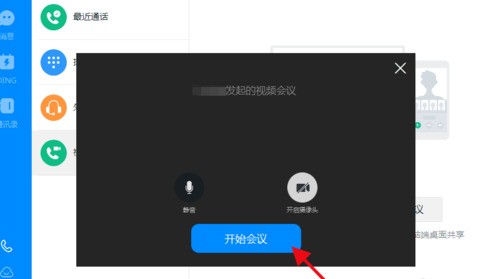
5. Dadurch wird das Video gestartet und Freunde zum Mitmachen eingeladen.
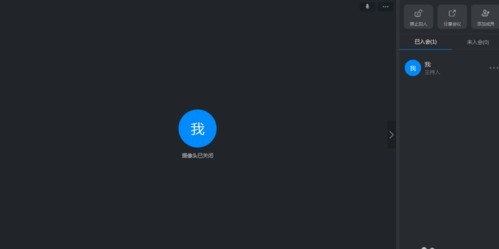
6. Wenn Sie die Kamera ausschalten möchten, klicken Sie einfach auf die Kamera, wie unten gezeigt.
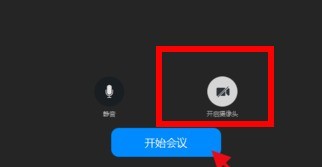
Das obige ist der detaillierte Inhalt vonDetaillierte Schritte zum Ausschalten der Kamera bei DingTalk-Videokonferenzen. Für weitere Informationen folgen Sie bitte anderen verwandten Artikeln auf der PHP chinesischen Website!
In Verbindung stehende Artikel
Mehr sehen- Wie kann ich mehreren Benutzern erlauben, die Youku-Mitgliedschaft zu nutzen? Ausführliche Erklärung zur Verwendung mehrerer Mitglieder von Youku!
- So verknüpfen Sie eine Bankkarte und überprüfen den Kontostand mithilfe der WeChat-Handy-Bedienungsanleitung
- Teilen Sie uns mit, wie Sie nationale Karaoke-Begleitung exportieren und zeigen Sie, wie Sie Liedbegleitung extrahieren
- Eine einfache Anleitung zur Stapelübertragung von Fotos vom iPhone auf den Computer
- Teilen Sie die Anmeldemethode für iQiyi-Mitglieder: So können andere den Code scannen, um sich anzumelden, sodass zwei Personen ein VIP-Konto teilen können

